Oglas
Windows 10 vas bo morda kmalu pozval, da namestite aplikacijo Store, ne pa njeno namizno različico. Če si želiš preizkusite aplikacije Windows Store Desktop vs. Aplikacije za Microsoft Store: Kaj morate prenesti?Bi morali svoje programe za Windows dobiti iz trgovine Microsoft ali uporabljati tradicionalne namizne programe? Tu so glavne razlike. Preberi več , zdaj je čas.
Trgovina Windows ponuja veliko različnih uradne aplikacije Vas zmede aplikacijska terminologija za Windows?Ste se kdaj vprašali, kakšna je razlika med aplikacijo, programom ali programsko opremo? Ali je ta aplikacija za Windows metro, moderna, univerzalna ali navadna naravnost? Nisi sam. Pojasnimo stvari! Preberi več ki lahko nadomestijo namizje. Če se želite držati uradne aplikacije, a raziščite, kaj ponujajo aplikacije Windows Store, raziščite te odlične možnosti.
Z Aplikacija Dropbox za Windows, imate dostop do vseh datotek, pa tudi do svojih obvestil. Ogledate si lahko shranjene videoposnetke, si ogledate fotografije in preverite svoje dokumente. Če želite urediti datoteke, samo izberite
Več (tridelna) ikona zgoraj desno, izberite Odpri zin izberite aplikacijo.
Na voljo imate tudi več možnosti za upravljanje elementov, kot so nalaganje nove datoteke, shranjevanje v napravo, omogočanje dostopnosti brez povezave in skupna raba z drugimi. Aplikacija vključuje Nastavitve, tako da lahko prilagodite možnosti sinhronizacije, predpomnilnika, varnosti in računa.
Če ste uporabnik Box-ja, aplikacija Windows ponuja približno enak dostop kot aplikacija Dropbox. Videli boste svoje mape in dokumente, nedavne elemente, posodobljene datoteke in prenose. Poiščete lahko tudi določeno datoteko, ki je priročna.
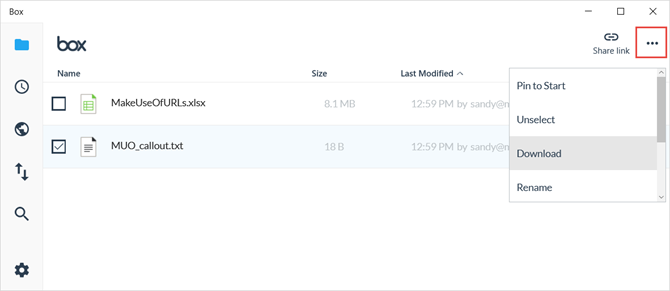
Dokumente lahko pošljete ali kopirate v odložišče, dodate komentarje na predmete, pa tudi naložite, naložite ali izbrišete z nekaj kliki. Aplikacija ima Nastavitve odsek, čeprav omejen. Lahko se odjavite, omogočite shranjevanje datotek in nastavite geslo. Če pa gre za nastavitve, ki jih redko uporabljate, je aplikacija Box še vedno priročna za hiter dostop.
Če ste se kdaj poslabšali z aplikacijo Skype, si oglejte aplikacijo Skype Windows. Samo spustila je Predogled etiketo in je pripravljen za serviranje mainstreama. Tako kot namizna aplikacija lahko tudi komunicirate s klepetom, videom in zvočnimi klici. In lahko pošiljate datoteke, fotografije, video sporočila in čustvene simbole. Najnovejša različica omogoča tudi iskanje klepetov, preklapljanje vhodnih in izhodnih naprav, kot sta mikrofon ali kamera, med klicem in pošiljanje besedilnih sporočil.
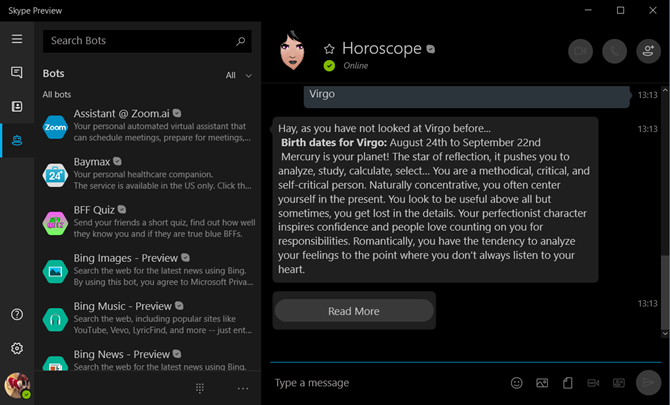
Aplikacija Skype Preview je odzivna in vam omogoča dodajanje preglednic za potovanja, igre, dostavo paketov in zdravje. The Nastavitve območje je vse vključeno z možnostmi zvoka, videa, obvestil, beleženja in predvajanja. Poleg tega lahko izbirate med svetlim in temnim načinom za nekaj drugačnega.
Medtem ko boste morda opazili nekaj neuradnih prenosov za Facebook priljubljeno aplikacijo Messenger, ste najbolj varni z uradnim v trgovini Windows. Če uporabite aplikacijo Facebook Windows in kliknete ikono Messengerja, boste aplikacijo Messenger vseeno prenesli.
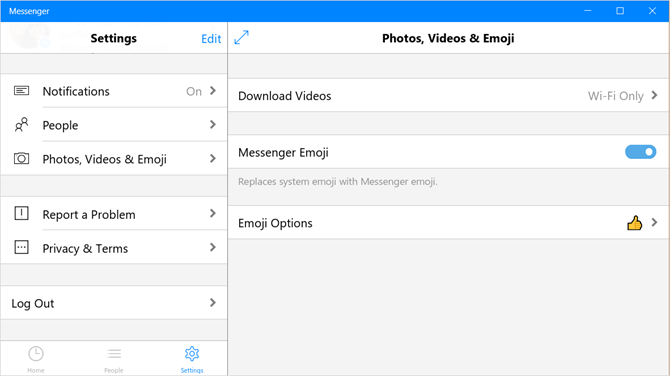
Aplikacija je precej podobna kot na vaši mobilni napravi, kar zadeva barvo, ikone in ljudi. Nastavite lahko nastavitve za obvestila in možnosti fotografij, videoposnetkov in emojijev. Če ste vsak dan v računalniku in se vam zdi to bolj priročno, je to odličen način.
Če je Wunderlist vaša go-to aplikacija za upravljanje nalog, si oglejte aplikacijo Windows. Videli boste, da so vaši seznami, dokumenti in fotografija v ozadju popolnoma enaki kot v spletu, namizni aplikaciji in mobilni aplikaciji.

Ko namestite aplikacijo Wunderlist Windows, lahko to izkoristite njena integracija s Cortano Vaša najboljša aplikacija za sezname opravkov za Windows 10 je Cortana + WunderlistCortana lahko ureja sezname opravil in opravil. Zdaj se poveže tudi na vaš Wunderlist. Pokažemo vam, kako lahko s Cortano upravljate vse svoje sezname. Preberi več . Oglejte si svoje sezname, dodajte naloge in odprite določene sezname v oknu Cortana, da označite opravke kot zaključene. Z lahkoto lahko upravljate tudi obvestila, račun, ozadje in nastavitve pametnega seznama.
Za ljubitelje Todoista je aplikacija Windows lepa, čista možnost. Na levi strani boste videli mapo »Prejeto« in prihajajoče elemente ter projekte in filtre. Izkoristite lahko funkcije, ki jih poznate za Todoist, kot je enostavno dodajanje projektov in nalog. Hitro lahko vključite in uredite datum roka in prednostno nalogo za vsako opravilo.
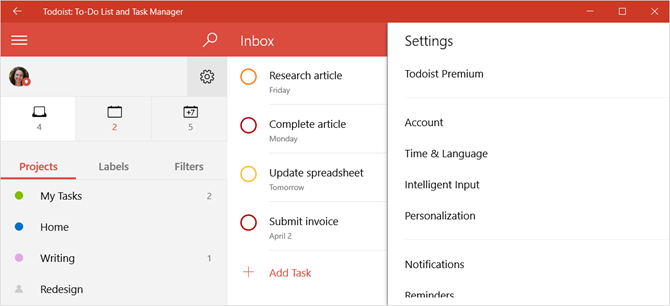
Tako kot pri Wunderlistu ima tudi Todoist razdelek za upravljanje računa, personalizacije in nastavitev obvestil. Tako lahko te elemente prilagodite in si ogledate funkcijo Karme in preverite bližnjice na tipkovnici. Lahko pa si ogledate svoj nedavni dnevnik sinhronizacije, prijavite težave ali ročno sinhronizirate, če je to potrebno.
Z zadnjimi omejitvami naprav, ki jih je uvedel Evernote, boste morda še vedno izbirali in izbirali, kje ga želite uporabljati. Če pa vsak dan delate v računalniku in ste navdušen uporabnik Evernote-a, vam aplikacija Windows za to postavi na najbolj priročen način.
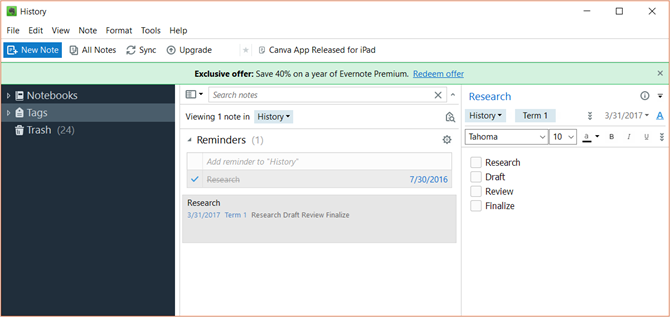
Dostopate lahko do vseh zvezkov, zapiskov in oznak, ustvarite nove, sinhronizirate, organizirate in počnete skoraj vse, kar imate radi o Evernoteu. Na voljo so opomniki, skupna raba, urejevalnik besedil in datoteke za prilogo datotek. Torej, namesto da bi našli iskanje na spletnem mestu Evernote in šli skozi postopek namestitve, samo poprite Windows Store 9 osnovnih Windows aplikacij za študenteIzberite pravo izobraževalno aplikacijo in izpolnite svoje učne cilje. Tukaj je nekaj osnovnih aplikacij za Windows za šolsko leto. Preberi več in hitro zgrabite aplikacijo.
Če berete svoje najljubše revije z uporabo Zinio-a, je uporaba aplikacije izjemen način, kako preveriti najnovejše težave. Ko jih odprete, boste videli tiste iz čakalne vrste, več za raziskovanje, priročno trgovino in svoje zaznamke.

Izberite revijo, ki jo želite prebrati, in po zgornji in spodnji strani boste videli navigacijo, če želite preskočiti. Ko začnete brati, navigacija izgine, kar vam omogoča popoln pregled strani. Nato samo kliknite puščice na desni in levi strani zaslona, da se premikate naprej ali nazaj v reviji.
Odmorite si dan in poiščite mesto za večerjo z aplikacijo OpenTable. Samo vpišete svojo lokacijo, želeni datum in uro ter velikost zabave. Kliknite Poiščite tabelo in videli boste svoje možnosti, narisane na zemljevidu, in jih lahko izberete na desni strani, če želite prejeti več podrobnosti.
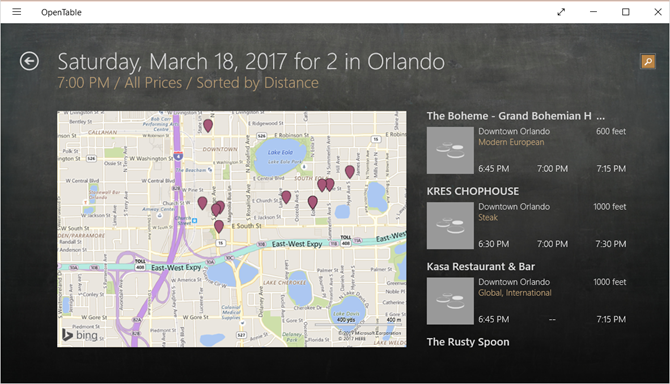
Informacije so odvisne od lokacije, vendar lahko poleg osnov vključujejo tudi kritike, meni, opis in fotografije. Podrobnosti lahko prejmete brez računa, če pa se prijavite ali se prijavite, lahko tudi rezervirate in upravljate rezervacije.
Katere aplikacije za Windows so vam najbolj všeč?
Ste poleg priljubljenih ali standardnih aplikacij, kot so Facebook, Netflix ali The Weather Channel, našli skrit dragulj v trgovini Windows Zares? Najbolj čudne aplikacije v trgovini WindowsTrgovina Windows je polna neverjetnih orodij, nekaj nezaželene pošte in številnih zares čudnih aplikacij. Izpostavimo najbolj zabavne aplikacije in zabavne igre, ki jih lahko najdemo. Preberi več ?
Ves čas se pojavljajo nove aplikacije, zato če imate priljubljenega, ki bi ga radi delili, nam to sporočite v spodnjih komentarjih!
Sandy je z diplomo iz informacijske tehnologije vrsto let sodelovala v IT industriji kot vodja projektov, vodja oddelka in vodja PMO. Nato se je odločila slediti svojim sanjam in zdaj piše o tehnologiji polni delovni čas.


